Avec PSP 4 - Avec PSP 5, 6 et 7
Paint Shop Pro 4 n'est pas pourvu d'un
outil spécifique de détourage et ne gère pas les transparences
(mise à part la possibilité d'enregistrer une image au format
Gif 89A). Détourer un élément revient donc à remplacer
tout ce qui n'est pas l'élément par une couleur étrangère à
l'élément. Il sera ensuite possible de coller la silhouette
obtenue par collage transparent.
J'ai déjà évoqué cette possibilité à propos de la "baguette magique".
Voici un autre exemple :
| Partant de l'image ci-contre, je souhaite détourer l'oiseau pour faire un trucage, le but étant de montrer l'oiseau nageant sur la mer. |  |
| A l'aide du lasso |
 |
| Pour finir le détourage, je peux utiliser la
baguette magique |
 |
 La silhouette
finalisée sera collée par collage transparent |
|
Avec Paint Shop Pro 5 et plus :
Dans PSP 5, 6 et 7, la
sélection de type "lasso" est épaulée par deux
outils bien utiles pour le détourage : le "point
à point" et le "contour intelligent".
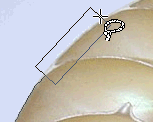 Le
premier permet de délimiter une sélection polygonale et est
donc d'un usage proche du lasso. Le deuxième est supposé tracer
automatiquement le contour d'un élément dans des zones
rectangulaires successives déterminées par l'utilisateur. Si
les couleurs de l'élément sont proches de celles de
l'arrière-plan, le résultat sera aléatoire. Par contre, si le
contraste est suffisant et avec une option de progressivité
entre 10 et 20, le détourage sera très rapide.
Le
premier permet de délimiter une sélection polygonale et est
donc d'un usage proche du lasso. Le deuxième est supposé tracer
automatiquement le contour d'un élément dans des zones
rectangulaires successives déterminées par l'utilisateur. Si
les couleurs de l'élément sont proches de celles de
l'arrière-plan, le résultat sera aléatoire. Par contre, si le
contraste est suffisant et avec une option de progressivité
entre 10 et 20, le détourage sera très rapide.
Une fois la silhouette obtenue et copiée, le collage comme
nouvelle image créera automatiquement une image constituée
d'une couche où la silhouette se détachera sur une surface
transparente, facilitant ainsi le collage futur.

![]()

![]()

| JC Mondouïs | Dernière mise à jour : 22/09/02 |